
Peter Holmes
0
3789
853
Telefon zazvoni. Vi ga pokupite. Opet je tetka Ethel. “Samo kleknite opet, mladi Gavine, kompjuter to radi Stvar.” Psujući, gledate u nebo, pitajući se postoji li lakši način da vam pomognu. Osim pucanja svoje siromašne tetke. Eureka! Možete upotrijebiti vezu s udaljenom radnom površinom da biste uklonili računalo iz udobnosti vlastite stolice.
Veze na udaljenoj radnoj površini ne rade uvijek kako želite. Evo nekoliko savjeta o rješavanju problema s udaljenom radnom površinom tako da možete nastaviti s ulogom administratora obiteljskog sustava bez obzira gdje se nalazili.
1. Ne možete se povezati s udaljenim računalom
Nemogućnost povezivanja s udaljenim računalom čest je problem.
Prvo provjerite mrežne postavke. Postoje li oba računala mrežnu vezu? Uvijek se najlakše veze spajaju sa radara! Ako oba računala imaju mrežnu vezu, možete krenuti dalje. Windows Remote Desktop Connection zahtijeva ili IP adresu ili naziv za konzolu koju pokušavate pogledati.
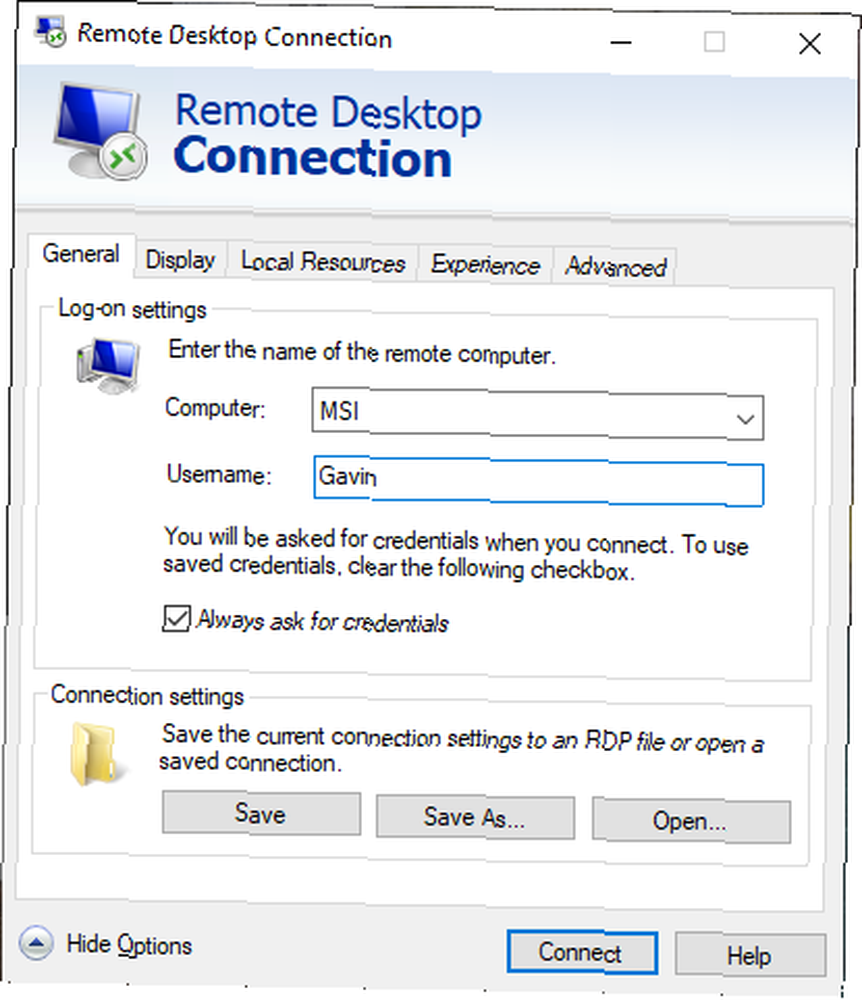
Provjerite imate li ispravnu IP adresu za udaljeno računalo. Na udaljenom računalu možete pregledati whatismyip i kopirati adresu. Ako niste s udaljenim računalom, morate pitati nekoga na lokaciji da to učini za vas, a zatim vam poslati IP adresu.
Slično tome, saznajte ime računala udaljenog uređaja Izbornik Start> Upravljačka ploča> Sustav, i pregledajte ime računala i radnu grupu.
2. Udaljene veze nisu dopuštene
Možda ćete pronaći udaljene veze na terminalu do kojeg pokušavate doći. Ovu postavku možete promijeniti na isti sistem stranicu kao gore. Desno od imena računala i radne grupe odaberite Promijeniti postavke otvoriti Svojstva sustava izbornik. Odaberite Daljinski kartica.
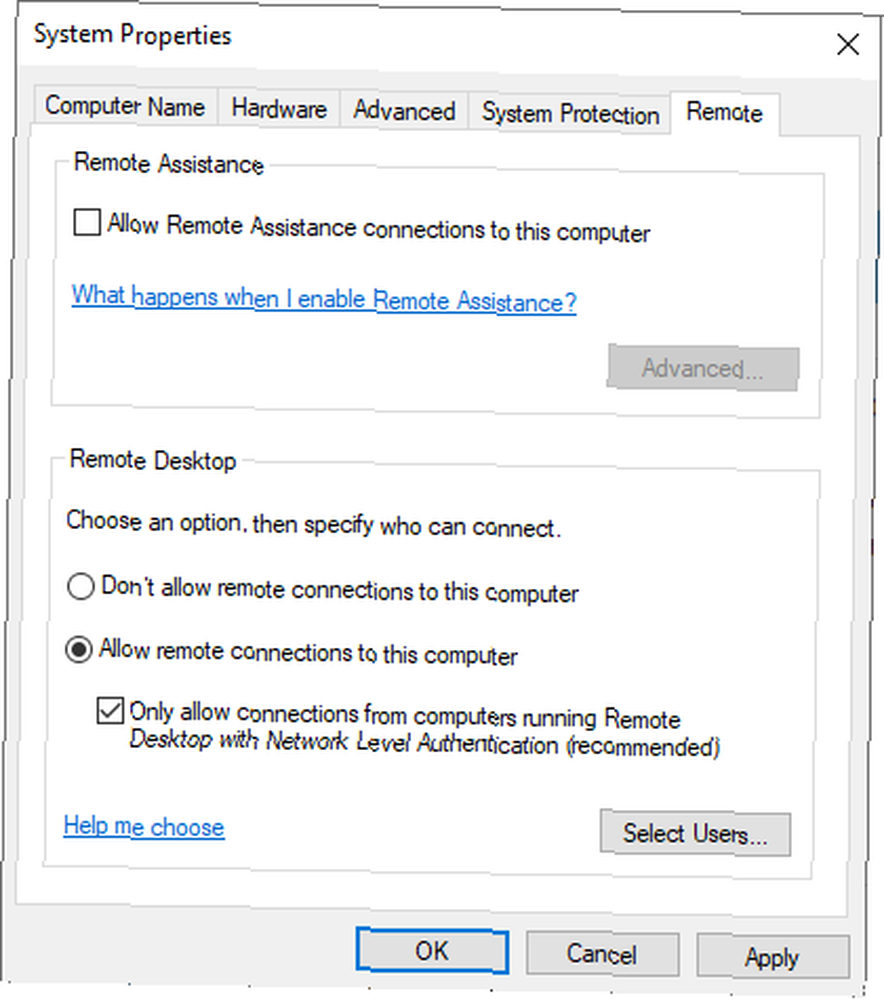
Windows 10 nudi iste opcije veze s udaljenom radnom površinom kao i starije verzije sustava Windows. Pod, ispod Udaljena radna površina, postoje dvije mogućnosti:
- Dopustite daljinsko povezivanje s ovim računalom
- Dopuštanje veza samo s računala koja rade na udaljenoj radnoj površini s provjerom identiteta na mreži (preporučeno)
Nakon što dopustite daljinske veze, također imate mogućnost samo prihvaćanja udaljenih veza pomoću mrežne provjere identiteta. Autentifikacija na mrežnoj razini je “metoda provjere autentičnosti koja završava provjeru autentičnosti korisnika prije nego što uspostavite potpunu vezu s udaljenom radnom površinom i pojavi se zaslon za prijavu.”
Pruža dodatni sloj sigurnosti od zlonamjernog softvera i korisnika, a pritom koristi manje resursa u tom procesu.
Međutim, ako se mučite da stvorite vezu na udaljenu radnu površinu nakon uključivanja provjere autentičnosti mreže, pokušajte isključiti vezu.
Možete provjeriti podržava li vaša inačica udaljene radne površine provjeru identiteta mreže klikom na gornji lijevi dio dijaloškog okvira, kao što je prikazano u nastavku, i odaberite Oko.
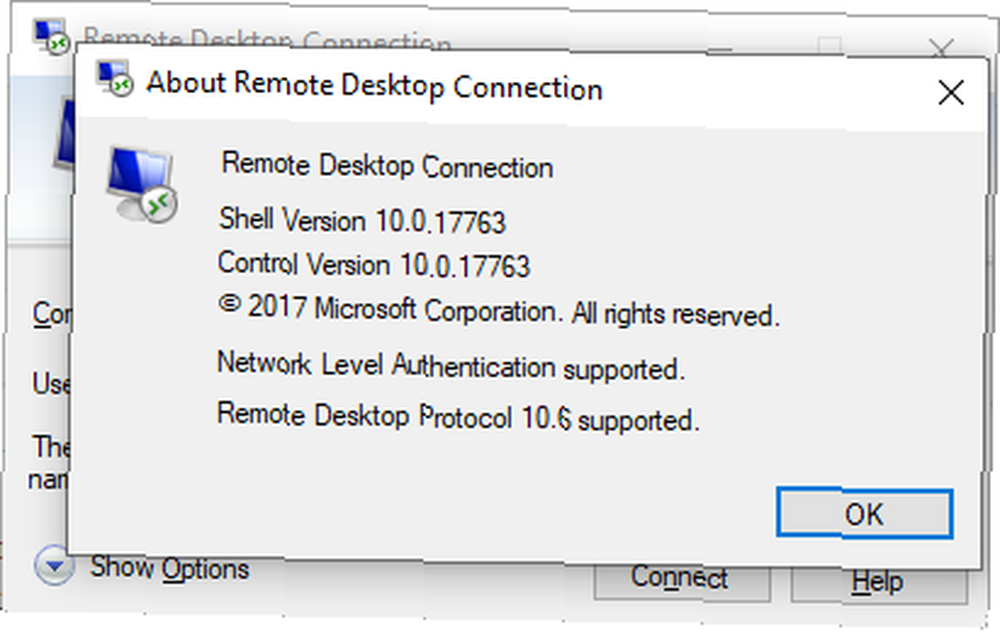
3. Veza s udaljenom radnom površinom za Windows 10 Home pomoću biblioteke RDP Wrapper
Korisnici sustava Windows 10 Home bore se s udaljenom radnom površinom. Zašto? Budući da Windows 10 Home ne podržava dolazni veze. Barem, ne domaće. Korisnici sustava Windows 10 Home mogu uspostaviti odlaznu vezu udaljene radne površine s drugim računalom (ne izvodi Windows 10 Home!), Ali ne i obrnuto. Srećom, postoji jednostavan, softver temeljen popravak koji djeluje oko problema: knjižnica RDP Wrapper.
(Alternativno, provjerite 7 najboljih alata za dijeljenje zaslona i udaljene radne površine. 7 najboljih softvera za dijeljenje zaslona i softver za udaljeni pristup 7 najboljih softvera za dijeljenje zaslona i softver za daljinski pristup Dijeljenje vašeg zaslona s Windowsom ima brojne prednosti. Pomoću ovih besplatnih alata možete dijeliti zaslone ili dobiti udaljeni radni ekran pristup drugom računalu.!)
Biblioteka RDP Wrapper koristi postojeću uslugu Windows Terminal i dodaje nova pravila vatrozida za Windows kako bi se omogućila veza s radnom površinom. Biblioteka RDP Wrapper nudi i sučelje za upravljanje vezama na udaljenoj radnoj površini putem (budući da Windows 10 Home nema integrirano rješenje.
Evo kako dopuštate veze na udaljenu radnu površinu u sustavu Windows 10 Home pomoću biblioteke RDP Wrapper:
- Krenite na stranicu knjižnice RDP Wrapper GitHub Releases.
- Preuzmite datoteku RDPWInst.zip. Nakon preuzimanja desnom tipkom miša kliknite datoteku i izvucite arhivu u novu mapu. Na primjer, koristeći 7-Zip, ja bih odabrao 7-Zip> Ekstrakt u RDPWrap-v1.6.2.
- Otvorite novu mapu, a zatim pokrenite šišmiš.
- Nakon instalacije pokrenite šišmiš.
- Sada trči eXE kako bi se osiguralo da postupak funkcionira.
- Možeš koristiti eXE za upravljanje naprednim postavkama konfiguracije.
Zbunjeni? Pogledajte sljedeći video. Vodit će vas kroz škakljive bitove instalacije kao i kako postaviti udaljenu vezu za Windows 10 Home RDP Wrapper Library.
4. Ne možete kopirati tekst s udaljenog računala
Pomoću veze udaljene radne površine možete kopirati tekst s jednog terminala na svoj. Ako značajka teksta kopiranja ne radi, morate omogućiti funkciju preusmjeravanja međuspremnika kako biste je mogli koristiti na udaljenom računalu.
Otvorite dijaloški okvir Veza s udaljenom radnom površinom upisivanjem “daljinski” na traci za pretraživanje izbornika Start, a zatim odaberite najbolje podudaranje. Odaberi Prikaži opcije. Kreni prema Lokalni resursi kartica. Pod, ispod Lokalni uređaji i resursi, staviti ček u Međuspremnik kutija. Opcija bi trebala biti uključena prema zadanim postavkama.
5. Daljinski prozor nije ispravne veličine
Nepravilna veličina prozora je još jedan uobičajeni problem veze s udaljenom radnom površinom. Kada stvorite vezu s udaljenom radnom površinom, prozor je prevelik, premali ili ne odgovara postavkama koje unosite.
Ovdje imate dva potencijalna popravka.
Prvo, možete prisiliti vezu udaljene radne površine da koristi određenu veličinu preko funkcije Run. Pogoditi Windows tipka + R, zatim unesite:
mstsc.exe / h: X / w: XGdje “x” je visina i širina prozora za prikaz udaljene radne površine koji želite. Remote Desktop pamtit će vaše postavke za buduće postavke udaljenog pregleda.
Klijent za udaljenu radnu površinu ima zgodan klizač razlučivosti zaslona koji se pomiče od 640 × 480 do cijelog zaslona za vaš zaslon. Obavezno postavite klizač na Cijeli zaslon ako želite daljinsku vezu preko cijelog zaslona za svaku vezu.
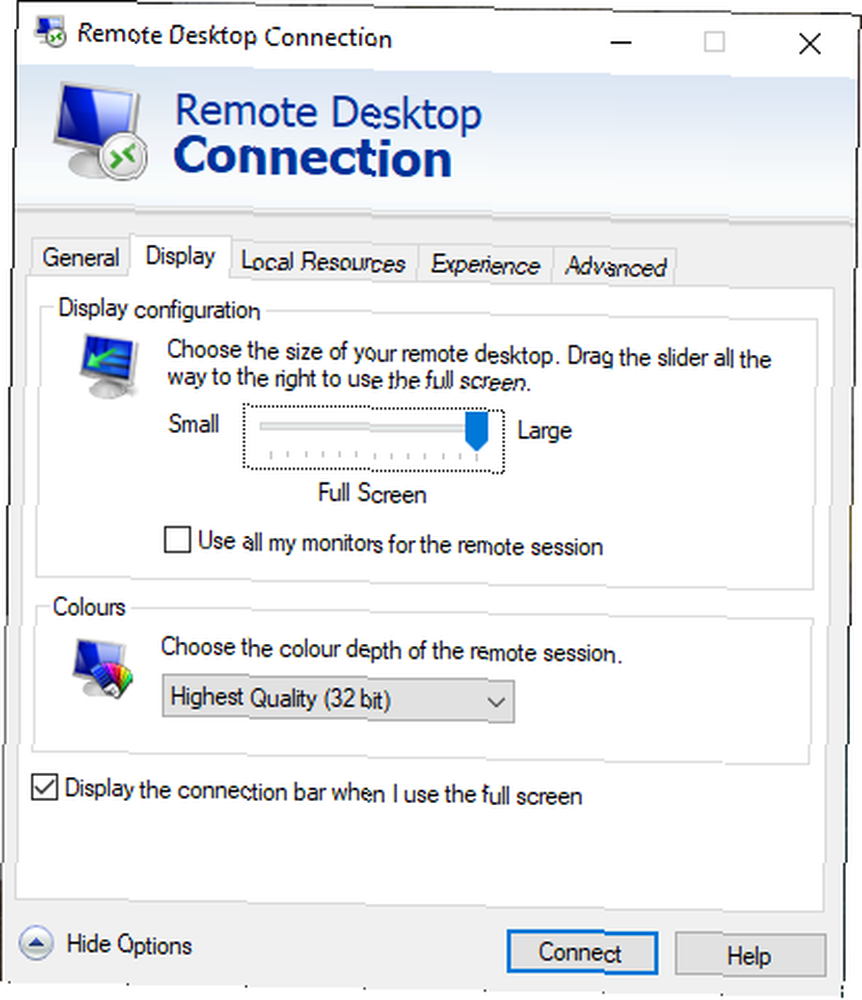
6. Izbrišite svoje vjerodajnice za resetiranje prijave za vezu na udaljenu radnu površinu
Ponekad, veza s udaljenom radnom površinom Windows smatra da su podaci za prijavu zbunjujući. Postoji i mogućnost da se podaci za prijavu za vaš sustav ili udaljeni sustav razlikuju od vaše posljednje veze na daljinu. Možete ukloniti i zamijeniti postojeće vjerodajnice kako biste pokušali riješiti problem.
U klijentu za povezivanje s udaljenom radnom površinom idite na Napredna kartica. Odaberi postavke, onda se pobrinite Automatsko otkrivanje postavki poslužitelja RD Gateway je odabran.
7. Kako spremiti vezu s udaljenom radnom površinom
Ako se redovito povezujete na nekoliko različitih poslužitelja ili klijenata, spremanje prilagođene konfiguracije za svaki Remote Desktop uštediće vam vrijeme u budućnosti. Možete postaviti optimalne postavke širine, visine i boje za svaki poslužitelj ili terminal.
Otvorite dijaloški okvir Povezivanje s udaljenom radnom površinom, a zatim odaberite Prikaži opcije. Sada ćete vidjeti Postavke veze opcije. Odaberi Spremi kao, odredite svoju lokaciju spremanja, a zatim odaberite Uštedjeti za izradu prilagođene datoteke za povezivanje s udaljenom radnom površinom (.RDP).
Sada potražite konfiguracijsku datoteku veze s udaljenom radnom površinom. Konfiguracijsku datoteku možete urediti pomoću uređivača teksta, kao što su Notepad ili Notepad ++. Desnom tipkom miša kliknite konfiguracijsku datoteku i odaberite Otvoriti sa…, A zatim odaberite uređivač teksta.
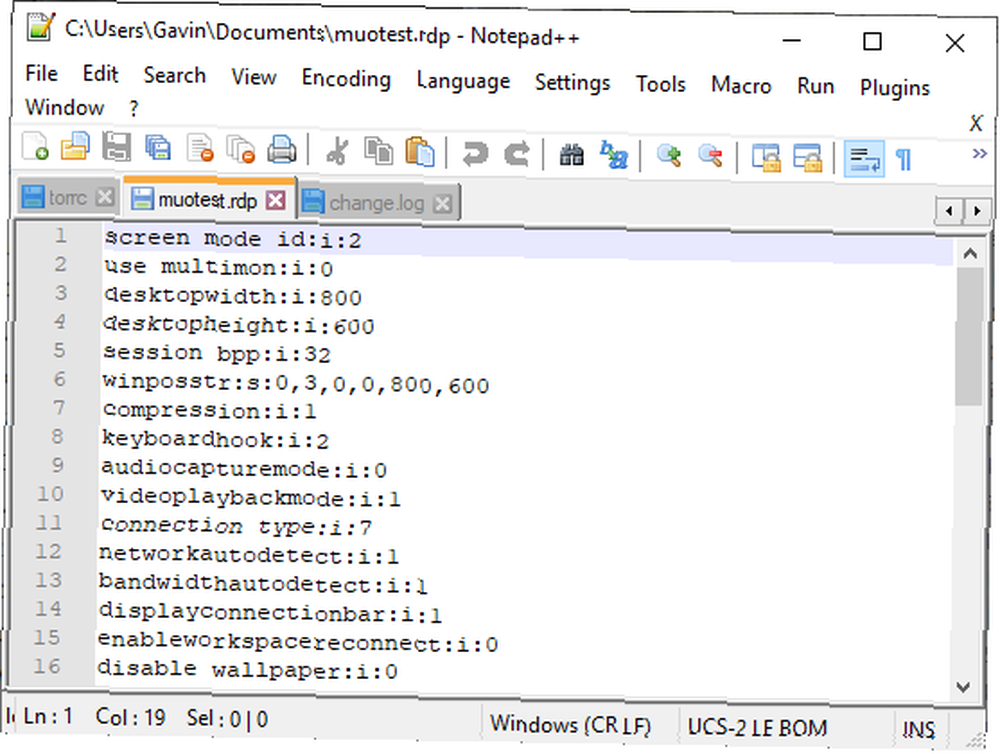
U prva četiri retka prikazane su mogućnosti veličine zaslona za udaljenu vezu (plus je li dostupan način rada s više monitora). Možete urediti način rada zaslona da biste odredili prikazuje li se sesija na udaljenom prozoru preko cijelog zaslona. Na primjer, “ID: i: 2” postavlja preko cijelog zaslona, dok “ID: i: 1” postavlja daljinsku vezu da se pojavi u prozoru.
Ako način rada zaslona postavite na “2” za cijeli zaslon, desktopwidth i desktopheight automatski odgovaraju veličini zaslona glavnog računala. Međutim, ako koristite način rada na zaslonu “1,” možete koristiti postavke radne širine i visine radne površine za postavljanje određene veličine prozora.
Nakon što potvrdite svoje postavke, dodajte sljedeći niz na kraj datoteke:
pametno dimenzioniranje: i: 1Pametno određivanje veličine omogućuje vam dinamično mijenjanje postavki zaslona bez da se zabrljate s konfiguracijskim datotekama dok je veza s udaljenom radnom površinom aktivna. Međutim, morate dodati niz za svaku prilagođenu konfiguraciju koju stvorite.
Ako želite dodatno prilagoditi konfiguracijsku datoteku udaljene radne površine, pogledajte pregled postavki datoteke udaljene radne površine Donkz. I budite sigurni da ste stvorili ove korisne konfiguracije prilagođene veze 8 Veza s udaljenom radnom površinom Windows Prilagođene konfiguracije za uštedu vremena 8 Veza s udaljenom radnom površinom Windows Prilagođene konfiguracije za uštedu vremena pomoću Windows veze s udaljenom radnom površinom? Napravite prilagođene konfiguracije udaljene radne površine kako biste uštedjeli puno vremena. unaprijed.
8. Prikladne prečice za povezivanje s udaljenom radnom površinom
Povećajte produktivnost veze udaljene radne površine pomoću nekoliko prečaca na tipkovnici. Ove su prečice dizajnirane za rad kad pristupite udaljenoj radnoj površini pomoću dijaloškog okvira Pokreni.
- Pokrenite Remote Desktop u načinu cijelog zaslona: mstsc / f
- Pokrenite Remote Desktop u načinu rada administratora: mstsc / admin
- Odgovara sesiji na udaljenoj radnoj površini s lokalnom virtualnom radnom površinom: mstsc / span
- Odgovara sesiju udaljene radne površine s izgledom klijenta: mstsc / multimon
- Otvorite .RDP datoteku za uređivanje-promjenu “datoteka veze” prije naziva naredbe: mstsc / uredi “datoteka veze”
Nakon što se vaša veza s udaljenom radnom površinom aktivira, možete koristiti sljedeće prečace za udaljenu radnu površinu:
- Prebacuje klijenta na udaljenu radnu površinu između načina preko cijelog zaslona i prozora: Ctrl + Alt + Pause
- Prisilite udaljenu radnu površinu na način preko cijelog zaslona: Ctrl + Alt + Break
- Snima snimku zaslona aktivnog prozora udaljene radne površine: Ctrl + Alt + Minus
- Snima snimku čitavog udaljenog radnog stola: Ctrl + Alt + Plus
- Ponovno pokreće udaljeno računalo: Ctrl + Alt + Kraj
Rješavanje problema s povezivanjem udaljene radne površine za Windows 10
Sada se možete povezati s računalom drage Aunty Ethel iz udobnosti vlastitog doma. Uštedete vrijeme i trud, nadam se, još jedan senzacionalni ručno pleteni džemper.
Naravno, daljinske veze nisu uvijek s Windows računala na drugo Windows računalo. Evo kako uspostaviti udaljeni radni stol Ubuntu-a iz Windows-a, i evo kako pristupiti Windows-u izravno s Mac-a Microsoft Remote Desktop: Kako pristupiti Windows-u s Mac-a Microsoft Remote Desktop: Kako pristupiti Windows-u sa Mac-a? omogućuje vam Windows sa Mac računala. Evo načina postavljanja udaljene radne površine na Mac računalu. .











